通常、Excel で指定された列データに対して昇順または降順の並べ替えを実行できます。並べ替えは、セルの値、セルの色、フォントの色またはアイコンなどに基づいて行うことができます。カスタムソートの場合、ソートのニーズに応じてデータのソート順を編集することもできます。この記事では、並べ替えをカスタマイズする方法を Java アプリケーションで実装します。
1. jar パッケージをインポートする
jar パッケージを使用します: Spire.Xls.jarバージョン: 12.8.4
インポート方法 1 : 手動で jar をローカルにダウンロードして解凍し、lib フォルダーの下にある Spire.Xls.jar ファイルを見つけます。次に、IDEA で「プロジェクト構造」インターフェイスを開き、図に示すように手動インポートを実行します。
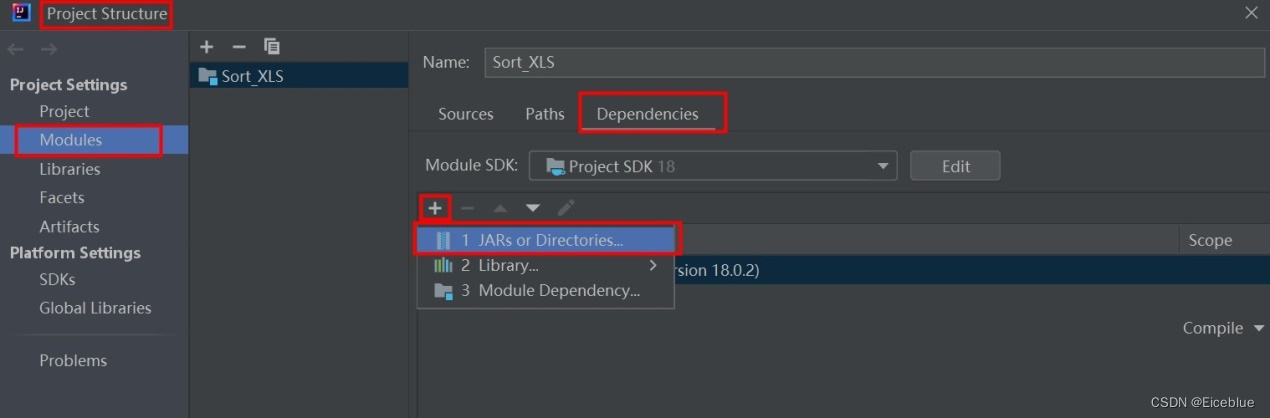
インポート方法 2 : Maven ウェアハウスをダウンロードし、pom.xml ファイルを次のように構成します。
<repositories>
<repository>
<id>com.e-iceblue</id>
<name>e-iceblue</name>
<url>https://repo.e-iceblue.cn/repository/maven-public/</url>
</repository>
</repositories>
<dependencies>
<dependency>
<groupId>e-iceblue</groupId>
<artifactId>spire.xls</artifactId>
<version>12.8.4</version>
</dependency>
</dependencies>
2. カスタムソート
カスタムソートを設定するときは、次の手順を参照して実行できます。
- Workbookクラスのオブジェクトを作成し、Workbook.loadFromFile(String fileName)メソッドを呼び出して Excel ドキュメントを読み込みます。
- Workbook.getWorksheets().get(int Index)メソッドを使用して、指定されたワークシートを取得します。
- Worksheet.getCellRange(String name)メソッドを使用して、指定されたセル範囲を取得します。
- Workbook.getDataSorter().getSortColumns().add(int Key, String[] customSortOrder)メソッドを使用して並べ替えをカスタマイズします。
- Workbook.getDataSorter().sort(CellRange range)メソッドを使用して、データのカスタム ソート セル範囲を適用します。
- 最後に、 Workbook.saveToFile(String fileName, ExcelVersion version)メソッドを使用してファイルを保存します。
ジャワ
import com.spire.xls.*;
public class CustomSorting {
public static void main(String[] args) {
//加载Excel文档
Workbook workbook = new Workbook();
workbook.loadFromFile("test.xlsx");
//获取第一张工作表
Worksheet worksheet = workbook.getWorksheets().get(0);
//获取单元格区域
CellRange range = worksheet.getCellRange("A2:I16");
//指定需要排序的列索引,并自定义排序
workbook.getDataSorter().getSortColumns().add(4, new String[]
{"DE","OLB", "WR", "OL", "RB","DT","TE","LB","CB","S","VB","G"}
);
//应用排序范围
workbook.getDataSorter().sort(range);
//保存文档
workbook.saveToFile("CustomSorting.xlsx",ExcelVersion.Version2010);
}
}
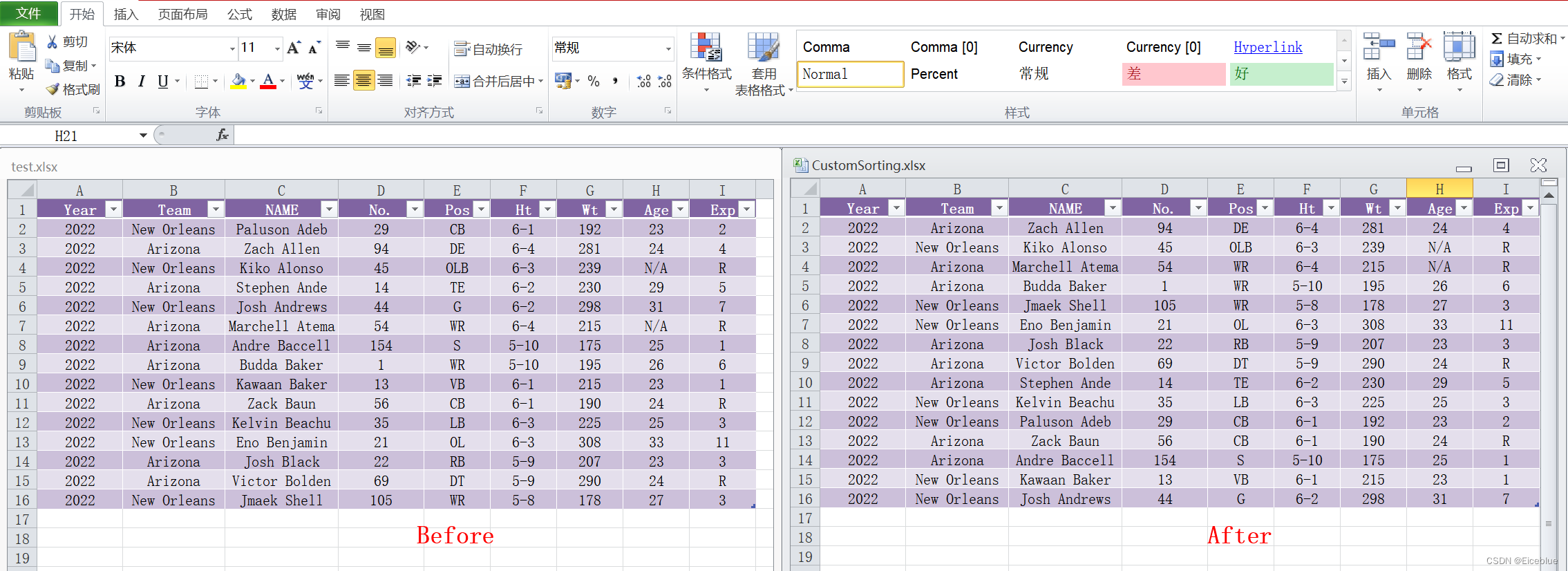
-終わり-